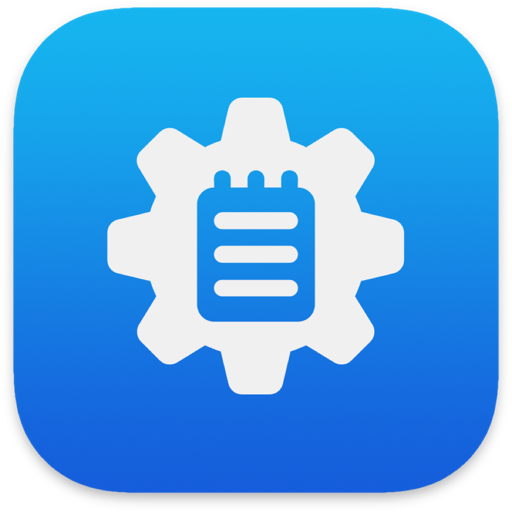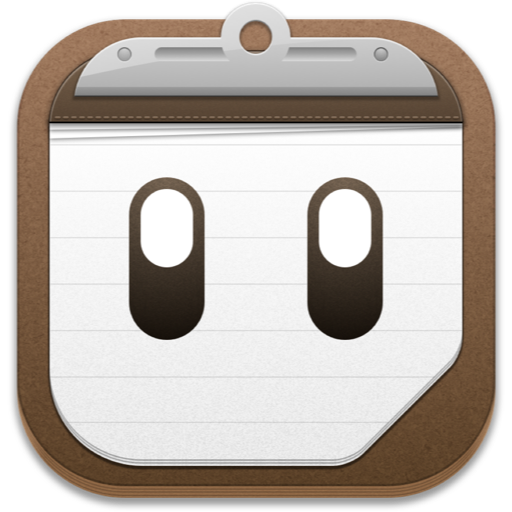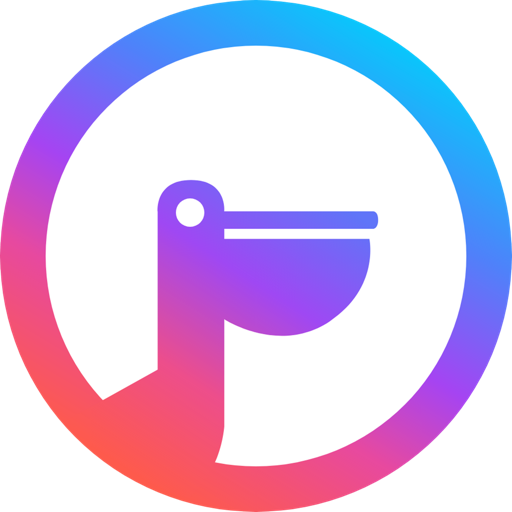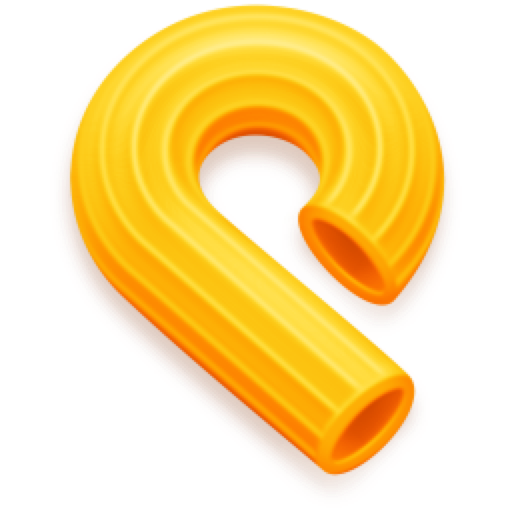25.64 MB
2022.09.24
简体中文
0积分
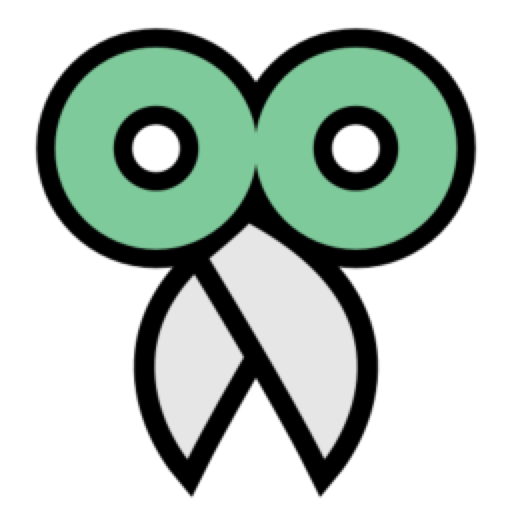
如果您正在寻找一个工具来帮助您简化剪贴板,那么CopyQ for Mac这款具有高级功能的剪贴板管理器是您的不错选择,它能够保存添加到剪贴板的每个项目,并允许您将它们存储在自定义选项卡中。然后可以在您选择的应用程序中标记,编辑和粘贴这些剪辑。而且您可以使用内部编辑器或外部应用程序以您认为合适的任何方式创建任意数量的选项卡和组织项目,分配标签,编写注释和编辑文本。
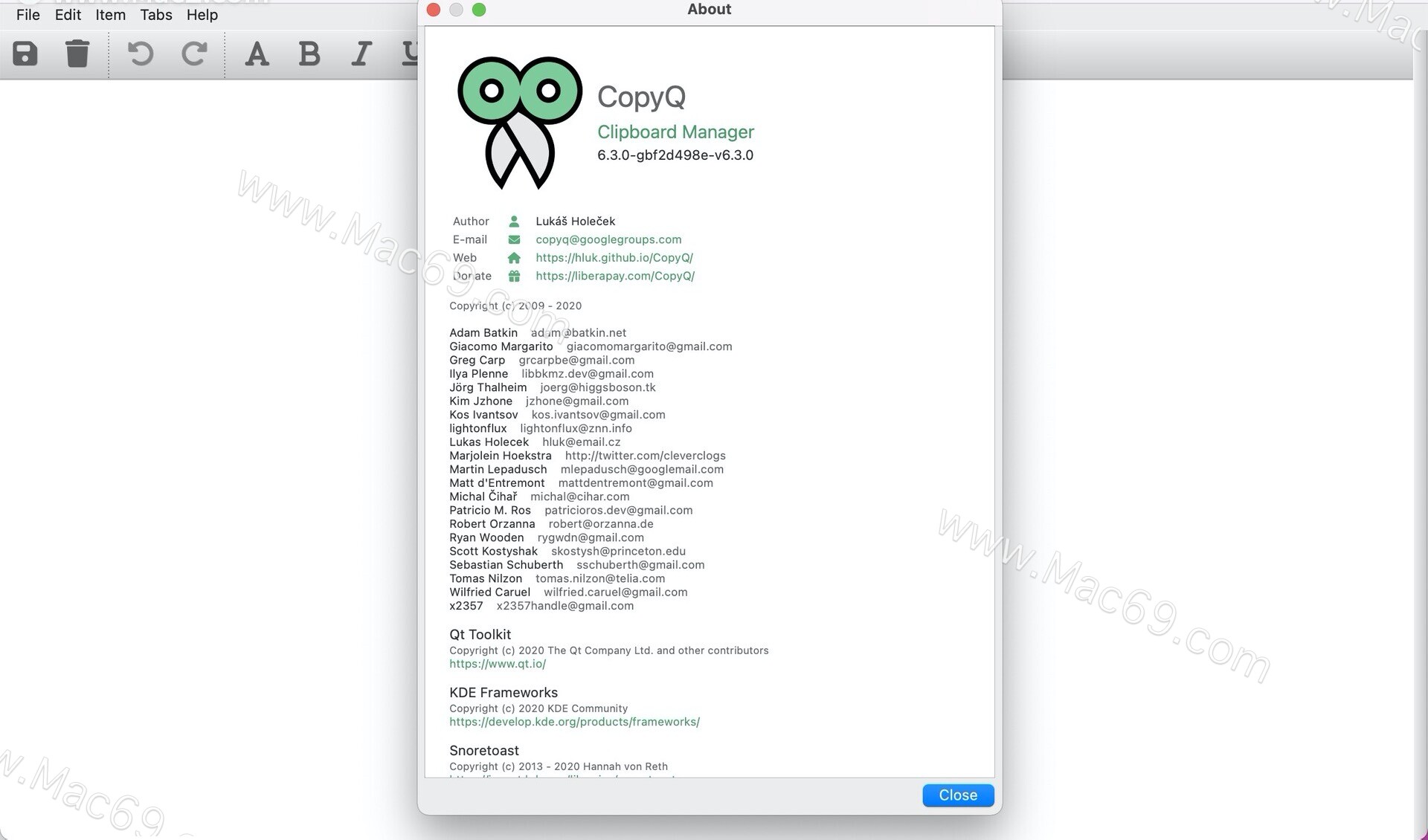
copyq mac版安装教程
copyq mac版安装包下载完成后打开,将【CopyQ】拖到应用程序。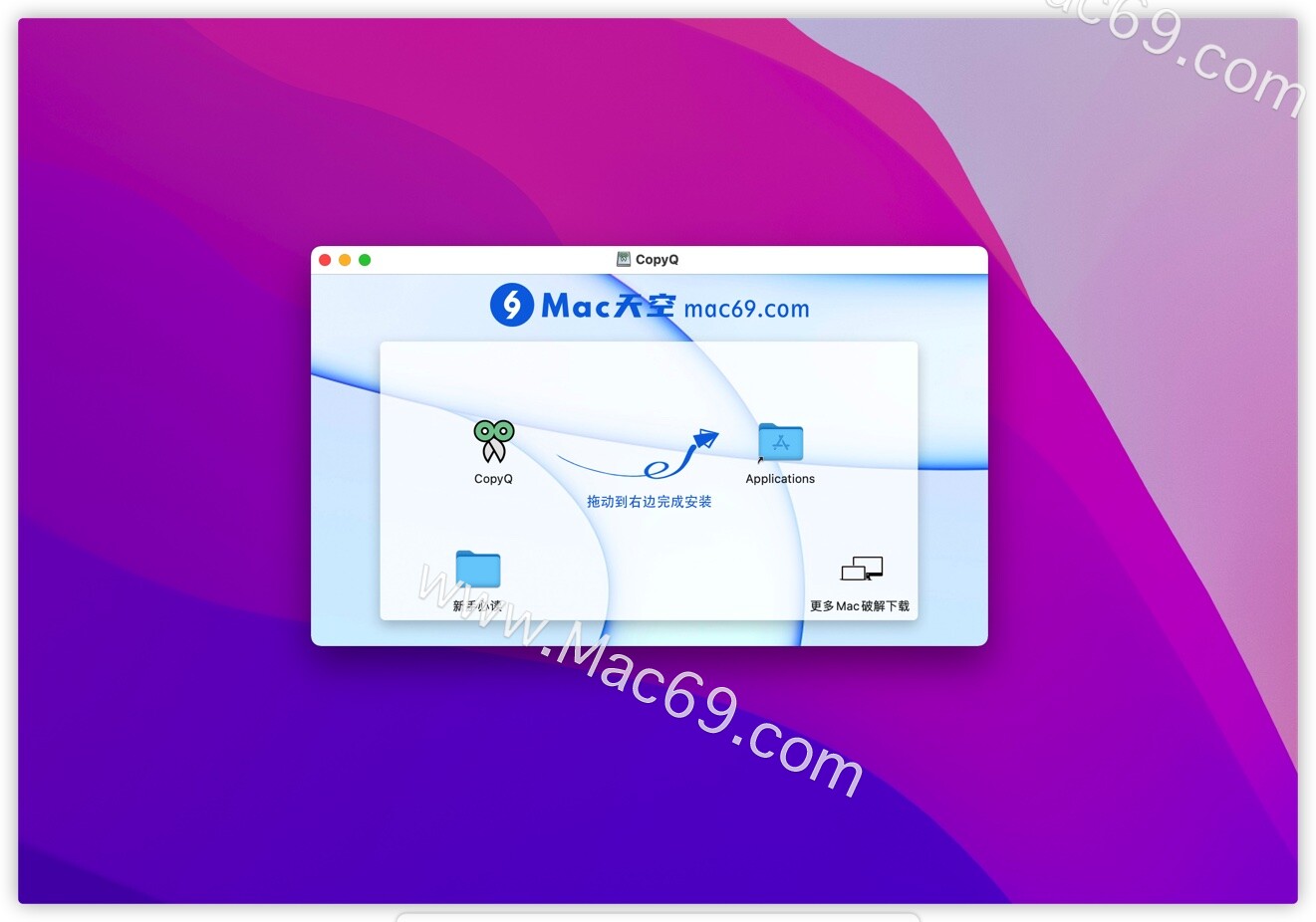
CopyQ for Mac版软件介绍
CopyQ是具有编辑和脚本功能的高级剪贴板管理器。
剪贴板已经成为我们Mac体验中不可或缺的一部分,我们有时会忘记它是多么有限。虽然简单性并不是一件坏事,但有些人可能希望扩展其功能并执行更复杂的操作。这是CopyQ的用武之地,因为它能够保存添加到剪贴板的每个项目,并允许您将它们存储在自定义选项卡中。然后可以在您选择的应用程序中标记,编辑和粘贴这些剪辑。
| 1.方便的应用程序,保留在菜单栏中并存储剪贴板内容 安装CopyQ后,您会注意到新图标已添加到状态栏中。应用程序立即开始记录剪贴板活动,并将项目存储在默认选项卡中。打开菜单会显示最新添加的列表,您可以单击其中任何一个以立即将它们粘贴到当前应用程序中。 | 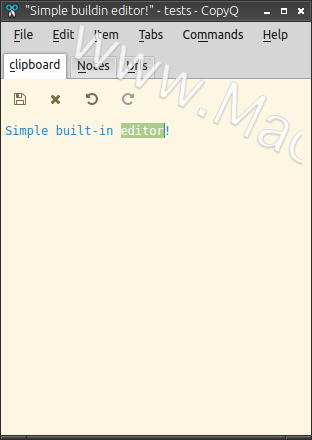 |
 | 2.功能丰富的应用程序,提供了大量有用的工具 虽然简单地存储多个剪贴板项目使得CopyQ非常有用,但也包含更复杂的功能。您可以使用内部编辑器或外部应用程序以您认为合适的任何方式创建任意数量的选项卡和组织项目,分配标签,编写注释和编辑文本。此外,拖放支持使您可以在选项卡之间移动项目,或者毫不费力地将它们粘贴到任何位置。 |
| 3.强大的应用程序,可以通过多种方式进行个性化 CopyQ具有高度可定制性,因此每个用户可能需要一段时间才能使其适应其首选工作流程。虽然这当然不是一件坏事,但是新手最初可能会遇到一些问题 | 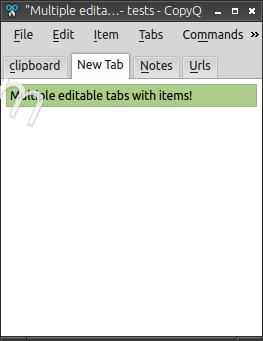 |
CopyQ for Mac特征介绍
| 支持Linux,Windows和OS X 10.9+ | 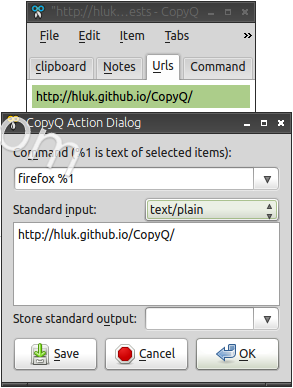 |
| 存储文本,HTML,图像或任何其他自定义格式 | |
| 快速浏览和过滤剪贴板历史记录中的项目 | |
| 排序,创建,编辑,删除,复制/粘贴,拖放选项卡中的项目 | |
| 为项目添加注释或标签 | 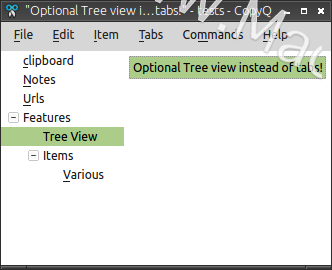 |
| 具有可自定义命令的系统范围快捷方式 | |
| 使用快捷方式或从托盘或主窗口粘贴项目 | |
| 完全可定制的外观 |
| 高级命令行界面和脚本 | 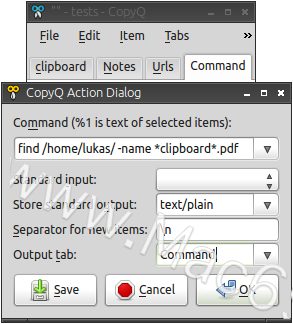 |
| 忽略从某些窗口复制或包含一些文本的剪贴板 | |
| 支持简单的类似Vim的编辑器和快捷方式 | |
| 更多功能 |
CopyQ for Mac默认快捷方式
| PgDown / PgUp,Home / End,Up / Down - 项目列表导航 左,右,⌘ + Tab,⌘ + Shift + Tab - 选项卡导航 ⌘ + T,⌘ + W- 创建和删除选项卡 ⌘ +向上,⌘ +向下- 移动所选项目 ⌘ + Left,⌘ + Right- 循环显示项目格式 Esc - 取消搜索,隐藏窗口 ⌘ + Q - 退出 F2 - 编辑所选项目 ⌘ + E - 在外部编辑器中编辑项目 F5 - 所选项目的打开操作对话框 删除 - 删除所选项目 ⌘+ A - 全选 输入 - 将当前项目放入剪贴板并粘贴项目(可选) ⌘ + 1 ... Ctrl + 9 - 按给定顺序聚焦选项卡 ⌘ + 0 - 聚焦最后一个选项卡 | 更改快捷方式 要更改快捷方式: 1.打开“文件 - 首选项”, 2.选择“快捷方式”标签, 3.单击您需要更改的操作旁边的按钮, 4.按键盘上的快捷方式, 5.单击“确定”以保存对话框。 |
| 创建新的快捷方式 如果快捷方式配置选项卡中缺少快捷方式和操作,则可以使用预定义的: 1.打开“文件 - 命令/全局快捷方式......”, 2.点击“添加”按钮, 3.选择命令(例如“显示/隐藏主窗口”), 4.按键盘上的快捷方式, 5.单击“确定”以保存对话框。 | 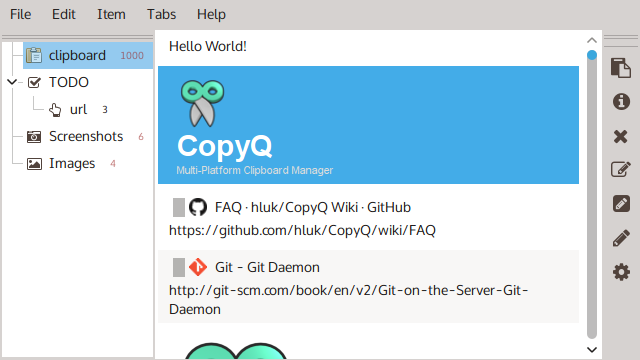 |
CopyQ for Mac更新日志
| CopyQ for Mac(剪贴板管理器)v4.0.0中文版 |
- 现在可以设置制表符字符大小(空格数),并将其更准确地映射到空格字符宽度(#1341)。默认值为8个空格,比以前小。可以在命令行上更改:
- copyq配置text_tab_width 4
- 新的move()脚本函数可在选项卡内移动所选项目。
- 新的menuItems()脚本函数创建自定义菜单。
- CSS样式表文件可完全自定义外观
- 允许在项目预览停靠栏中进行键盘导航
- 现在在“文件”菜单而不是“项目”菜单中可以使用“显示预览”
- 快捷键Ctrl + P和Ctrl + N在“操作”对话框中选择上一个/下一个操作。
- 现在,新的同步项/文件已添加到按文件名按字母顺序排序的项列表中,这在多个平台上比按修改时间排序更快捷,更一致(#833)。
- 同步项目/文件时提高了性能
- 现在,如果列表已满,则删除(但不会删除)位于项目列表末尾的非所有已同步文件。
- 更新了图标(Font Awesome 5.13.0)
- 简单的项目滚动条样式
- 忽略在鼠标指针下显示新通知(#1310)
- 重复的“ CopyQ错误”通知未显示
- 在Vi样式导航模式下将x绑定到Delete
- 现在默认情况下,向左/向右箭头键可在FakeVim编辑器模式下工作
- FakeVim编辑器模式现在支持将文本剪切到给定的寄存器
- 如果对话框中的FakeVim编辑器模式处于活动状态,则使用Esc键可以关闭
- 应用程序(“-CopyQ”后缀)对话框中的窗口和对话框标题一致。
- 使用空搜索修复打开托盘菜单
- 在主窗口和任务栏中使用不同的键盘布局修复搜索(#1316)
- 修复关闭内部编辑器时恢复搜索的问题
- 修复同步固定的项目/文件时崩溃的问题(#1311)
- 修复粘贴同步文件而不是其内容的问题(#1309)
- 使用命令中的过滤器修复启用菜单项(#1284)
- 修复用于从项目中删除标签的命令(#1332)
- 修复从项目预览停靠架复制(#1326)
- 在当前屏幕上固定主窗口的位置(#1216)
- 修复将“ text / plain; charset = utf-8”格式复制为文本的方法(#1324)
- 修复外观配置中的预览搜索突出显示(#1354)
- 修复项目的悬停/鼠标悬停样式(#1347)
- 修正包裹长通知文本
- 滚动项目列表时解决抖动
- 固定物品宽度
- X11:修复中止后重新获取剪贴板内容的问题(#1356)
- Windows:使用带有Qt 5.13的版本
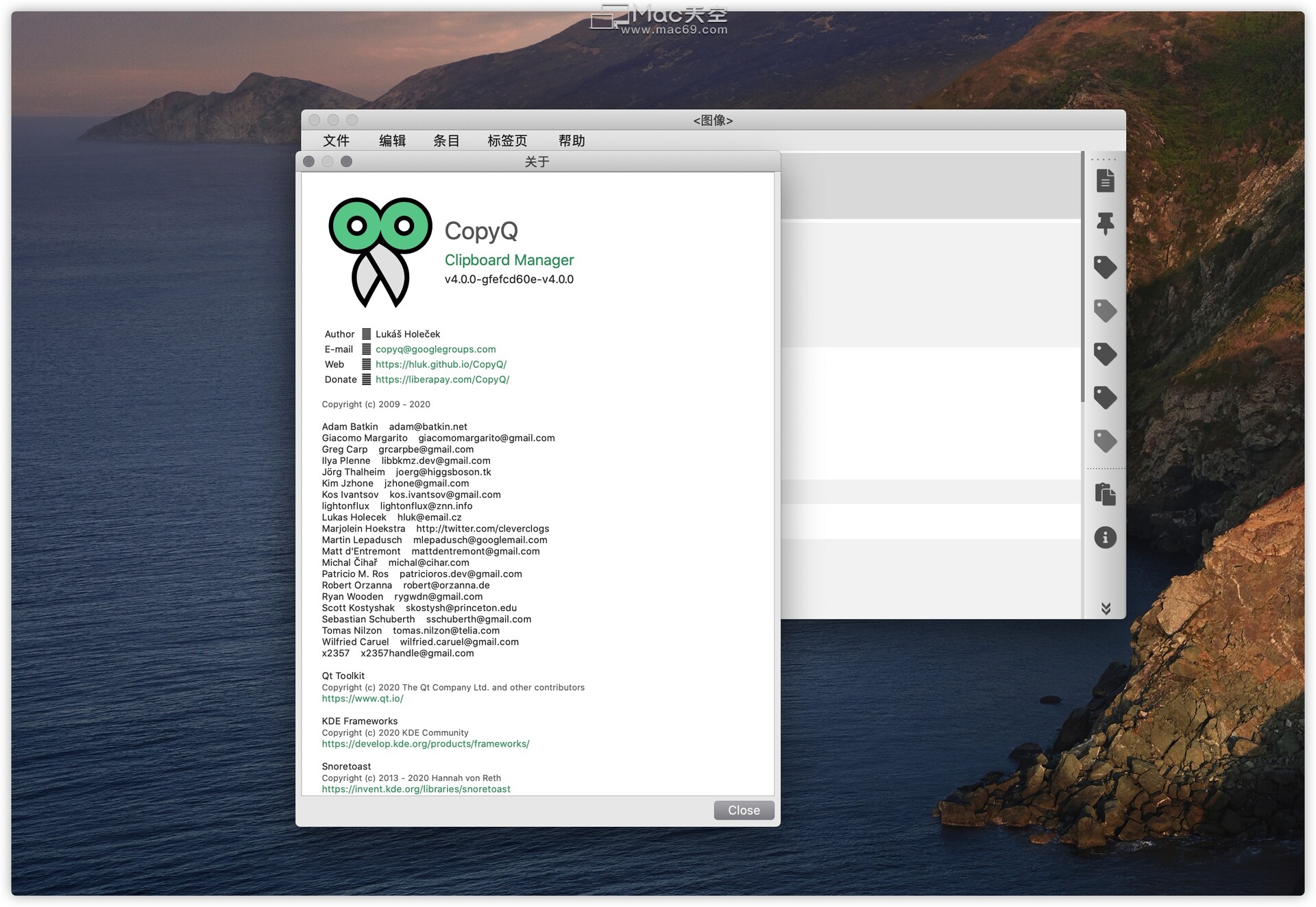
小编的话
CopyQ for Mac免费版是一款简单强大的剪切板工具,它可以存储您复制的每个项目,允许您在个性化选项卡中组织它们并粘贴它们任何地方,任何时间。如果您喜欢这款剪切板工具,那么快来下载使用吧!